Tham khảo tiếp bài viết dưới đây để tìm hiểu chi tiết các bước sao lưu cài đặt trình duyệt Opera trên Linux thông qua Terminal và lệnh Tar.
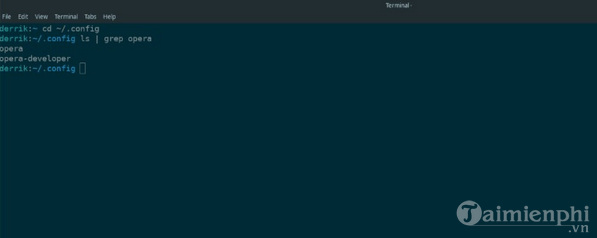
Sao lưu cài đặt trình duyệt Opera trên Linux
1. Sao lưu cài đặt trình duyệt Opera trên Linux
Để sao lưu cài đặt trình duyệt Opera, bước đầu tiên bạn cần làm là đóng cửa sổ trình duyệt trên máy tính Linux. Điều này là bởi vì trong quá trình sử dụng trình duyệt sẽ tạo các file trong hệ thống tập tin Linux.
Bước tiếp theo là truy cập Terminal bằng cách sử dụng tổ hợp phím Ctrl + Alt + T hoặc Ctrl + Shift + T.
Trên cửa sổ Terminal, nhập lệnh CD và di chuyển phiên cửa sổ Terminal hiện tại từ thư mục (-) home vào thư mục -/.config. Thư mục này chứa tất cả các file cấu hình trình duyệt.
Trong thư mục -/.config, chạy lệnh ls và tìm thư mục "opera" để đảm bảo các file cấu hình trình duyệt Opera trên máy tính Linux nằm trong thư mục -/.config:
ls
Trường hợp nếu chạy lệnh ls mà kết quả trả về quá nhiều thư mục và các file khác nhau, bạn có thể chạy kết hợp lệnh ls với lệnh grep để lọc các thư mục và file không cần thiết:
ls | grep opera
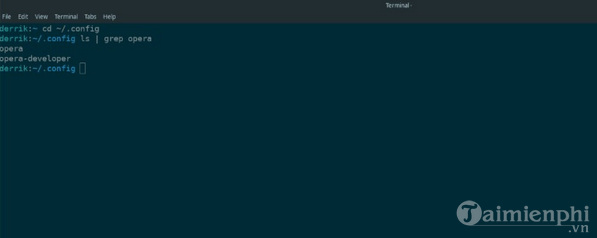
Nếu lệnh không hiển thị thư mục opera đồng nghĩa với việc các file cấu hình trình duyệt hiện không có sẵn trên máy tính Linux của bạn. Lúc này bạn sẽ phải thêm bước đăng nhập trình duyệt trước khi tạo bản sao lưu.
2. Nén các file trình duyệt bằng lệnh Tar
Trước khi tiến hành tải dữ liệu trình duyệt lên các dịch vụ sao lưu bạn nên thao tác thêm bước nén các dữ liệu này lại để tránh gặp phải các sự cố tải dữ liệu lên thất bại. Hơn nữa các file nén dễ mã hóa hơn.
Thực hiện theo các bước dưới đây để nén các file trình duyệt:
Đầu tiên chạy lệnh CD để di chuyển vào thư mục -/.config:
cd -/.config
Trong thư mục -/.config, chạy lệnh dưới đây để tạo file nén chứa các cài đặt trình duyệt Opera:
tar -czvf my-opera-browser-backup.tar.gz opera

Sau khi lệnh chạy xong sẽ xuất file TarGZ có tên là my-opera-browser-backup.tar.gz trong thư mục -/.config. Bước tiếp theo sử dụng lệnh mv để di chuyển file từ thư mục -/.config sang thư mục home.
mv my-opera-browser-backup.tar.gz -/
Lúc này bạn có thể tải file lên các dịch vụ lưu trữ đám mây (Dropbox, Google Drive, iCloud, ...) hoặc lưu trữ vào ổ cứng ngoài để đảm bảo file an toàn. Một lưu ý nhỏ là file chưa được mã hóa nên bất kỳ ai cũng có thể giải nén và truy cập dữ liệu trình duyệt của bạn.
3. Mã hóa sao lưu
Như đã đề cập ở trên, file my-opera-browser-backup.tar.gz chưa được mã hóa đồng nghĩa với việc bất kỳ ai cũng có thể truy cập các cài trình duyệt Opera của bạn. Để mã hóa file chúng ta sẽ sử dụng lệnh GPG.
Nếu máy tính của bạn chưa cài đặt GPG, truy cập Tại đây để tải xuống và cài đặt.
Thực hiện theo các bước dưới đây để mã hóa file my-opera-browser-backup.tar.gz:
Bước 1: Chạy lệnh dưới đây để đảm bảo máy tính của bạn đã cài đặt GPG:
Bước 2: Chạy lệnh CD để di chuyển cửa sổ Terminal từ thư mục -/.config sang thư mục home (-):
cd -/
Bước 3: Sử dụng lệnh gpg -c để mã hóa file my-opera-browser-backup.tar.gz. Ngoài ra Taimienphi.vn khuyến cáo bạn nên sử dụng mật khẩu mạnh:
gpg -c my-opera-browser-backup.tar.gz
Kết quả file đầu ra có dạng my-opera-browser-backup.tar.gz.gpg.
Bước 4: Chạy lệnh dưới đây để xóa file chưa được mã hóa:
rm my-opera-browser-backup.tar.gz
4. Khôi phục sao lưu
Để khôi phục bản sao lưu cài đặt trình duyệt Opera, bạn thực hiện theo các bước dưới đây. Lưu ý nếu file sao lưu chưa được mã hóa, bạn có thể bỏ qua bước 1 và 2.

Bước 1: Sử dụng trình quản lý tập tin Linux để di chuyển file mã hóa my-opera-browser-backup.tar.gz.gpg vào thư mục home (-).
Bước 2: Bước tiếp theo mở cửa sổ Terminal và chạy lệnh gpg để giải mã file my-opera-browser-backup.tar.gz.gpg:gpg my-opera-browser-backup.tar.gz.gpg
Bước 3: Sử dụng lệnh tar xvf giải nén file sao lưu TarGZ Opera đã giải mã trong thư mục home:
tar xvf my-opera-browser-backup.tar.gz
Sau khi lệnh Tar giải nén file sao lưu, trong thư mục home sẽ hiển thị thêm thư mục có tên "opera". Thư mục này chứa tất cả các dữ liệu trình duyệt Opera.
Bước 4: Sử dụng lệnh mv để di chuyển thư mục "opera" vào thư mục -/.config:
mv opera/ -/.config
https://thuthuat.taimienphi.vn/sao-luu-cai-dat-trinh-duyet-opera-tren-linux-56807n.aspx
Bài viết trên đây Taimienphi.vn vừa hướng dẫn bạn các bước sao lưu cài đặt trình duyệt Opera trên Linux. Hy vọng bài viết trên đây đã cung cấp cho bạn các thông tin hữu ích. Ngoài ra nếu có bất kỳ thắc mắc hoặc câu hỏi nào cần giải đáp như cách cài Google Chrome trên Linux , bạn đọc có thể để lại ý kiến của mình trong phần bình luận bên dưới bài viết nhé.
Những tin mới hơn
Những tin cũ hơn